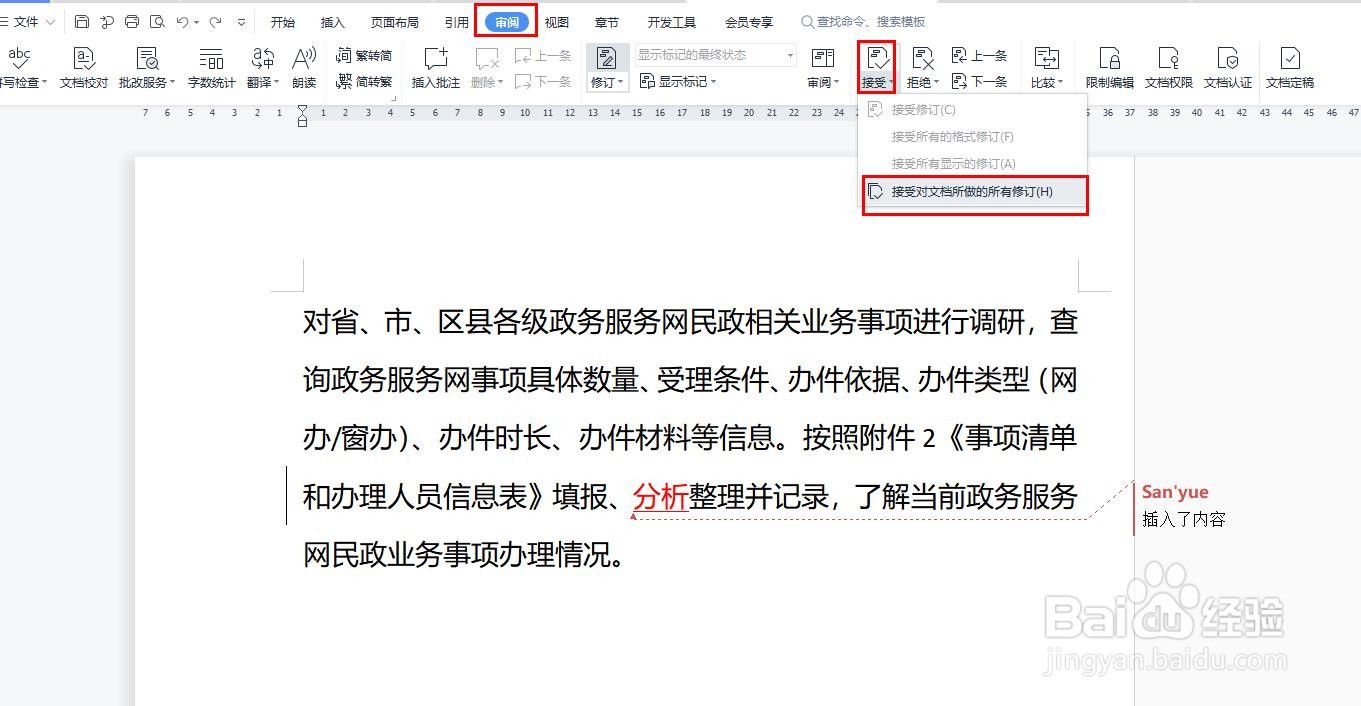1、打开需要添加修改意见的文档
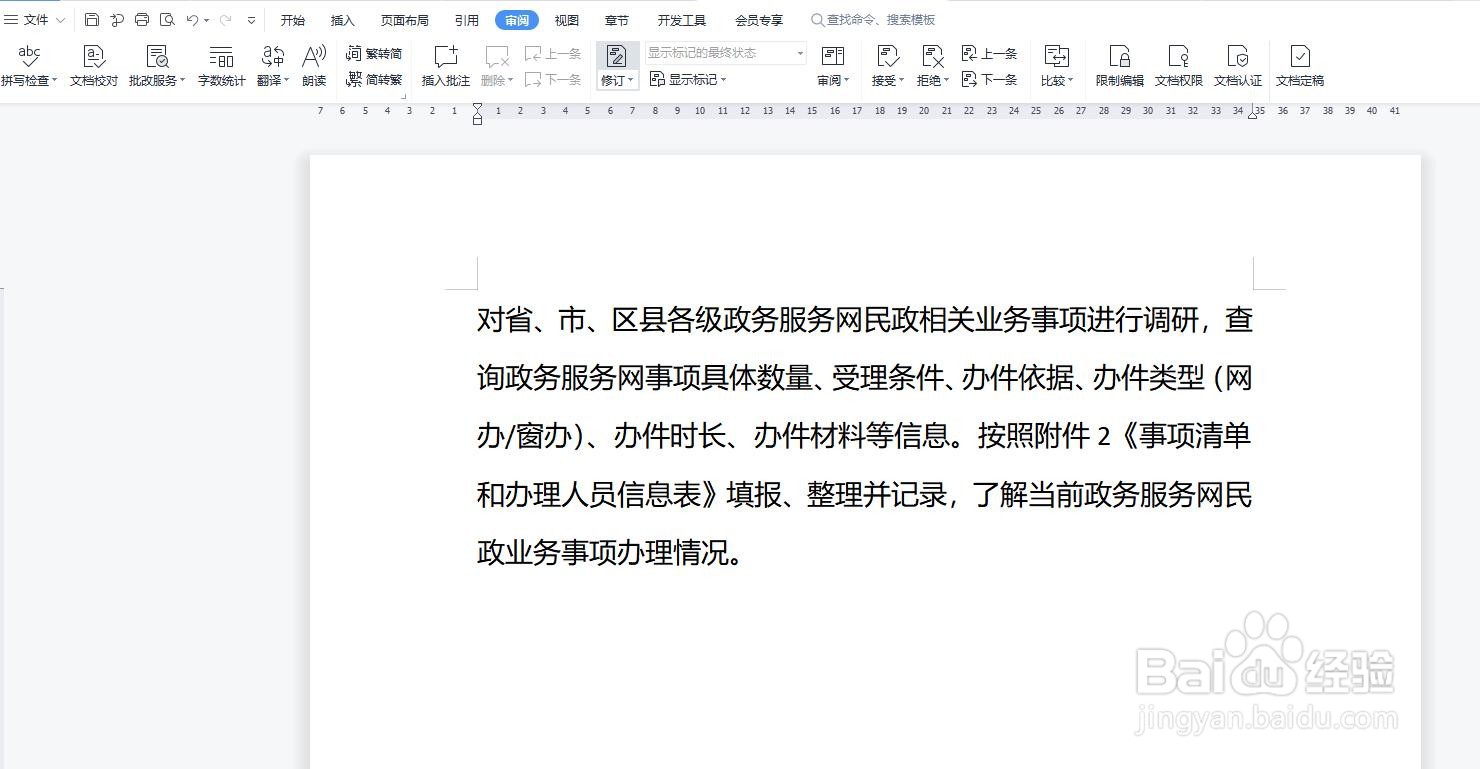
2、光标停留在需要修改的位置,点击“审阅”点击“修订”下拉列表,点击“修订”
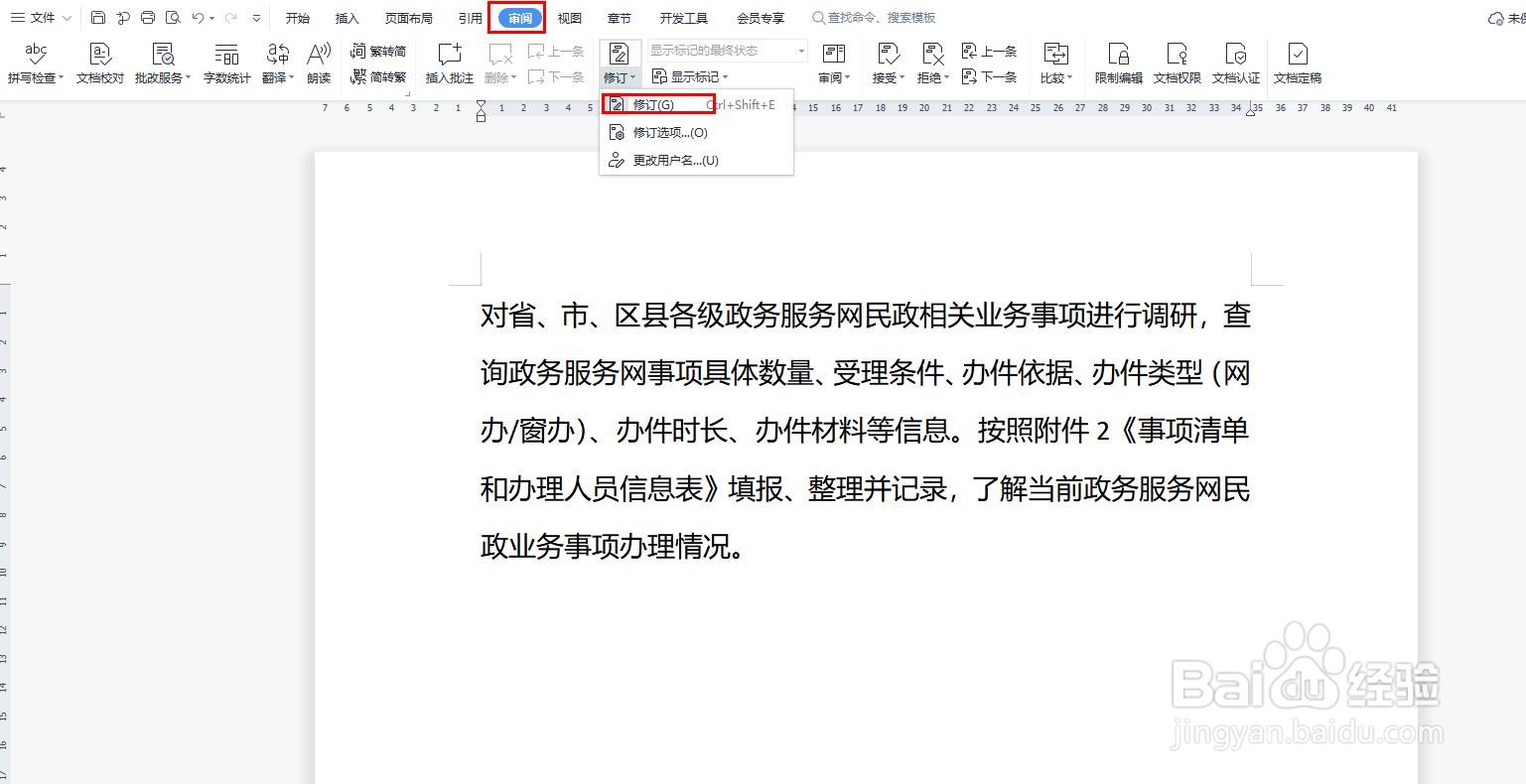
3、批注插入成功,修改的内容呈红色字体,右边批注框中显示批注者姓名及接受批注或者不接受批注
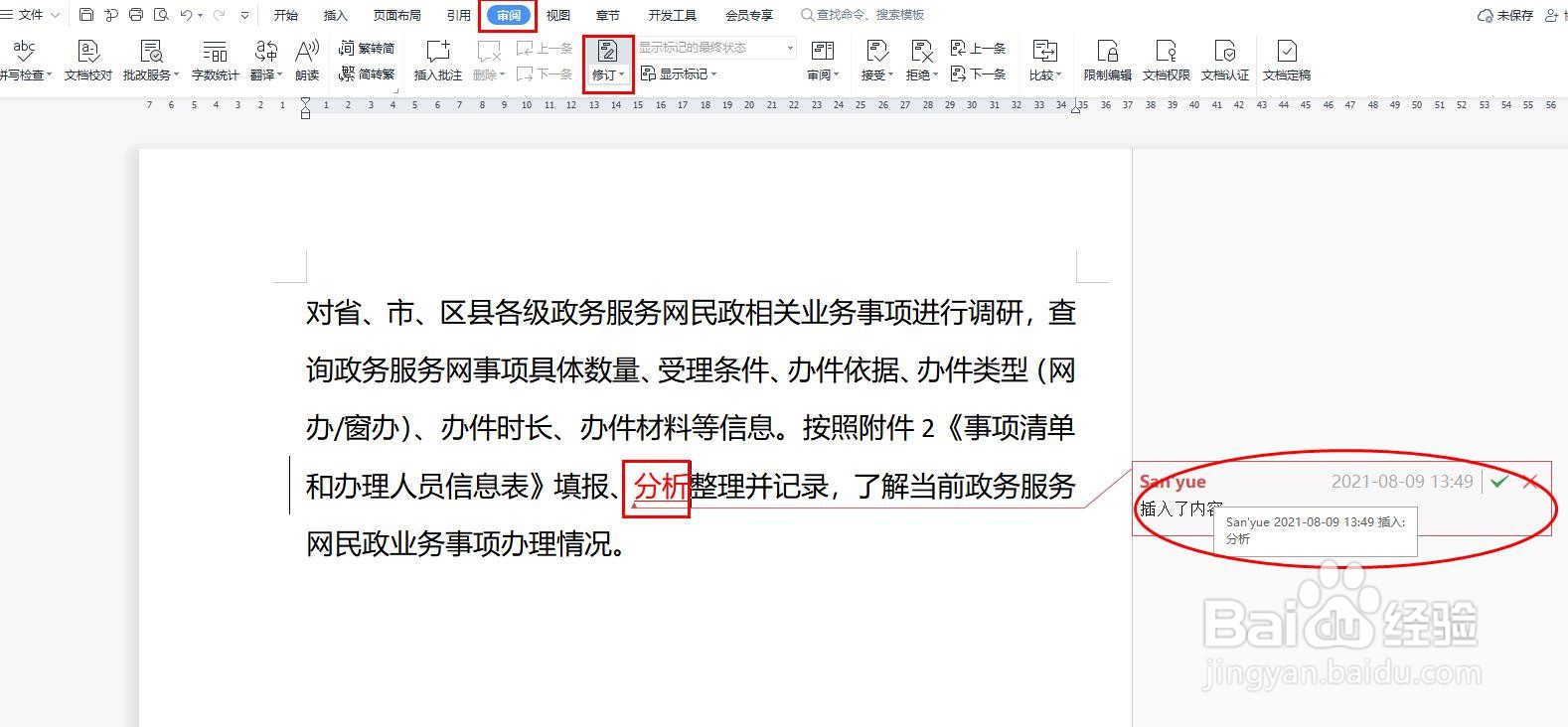
4、当我们选择点击批注框中的红叉,那么插入的批注内容自动删除,且批注框消失,如下图所示。
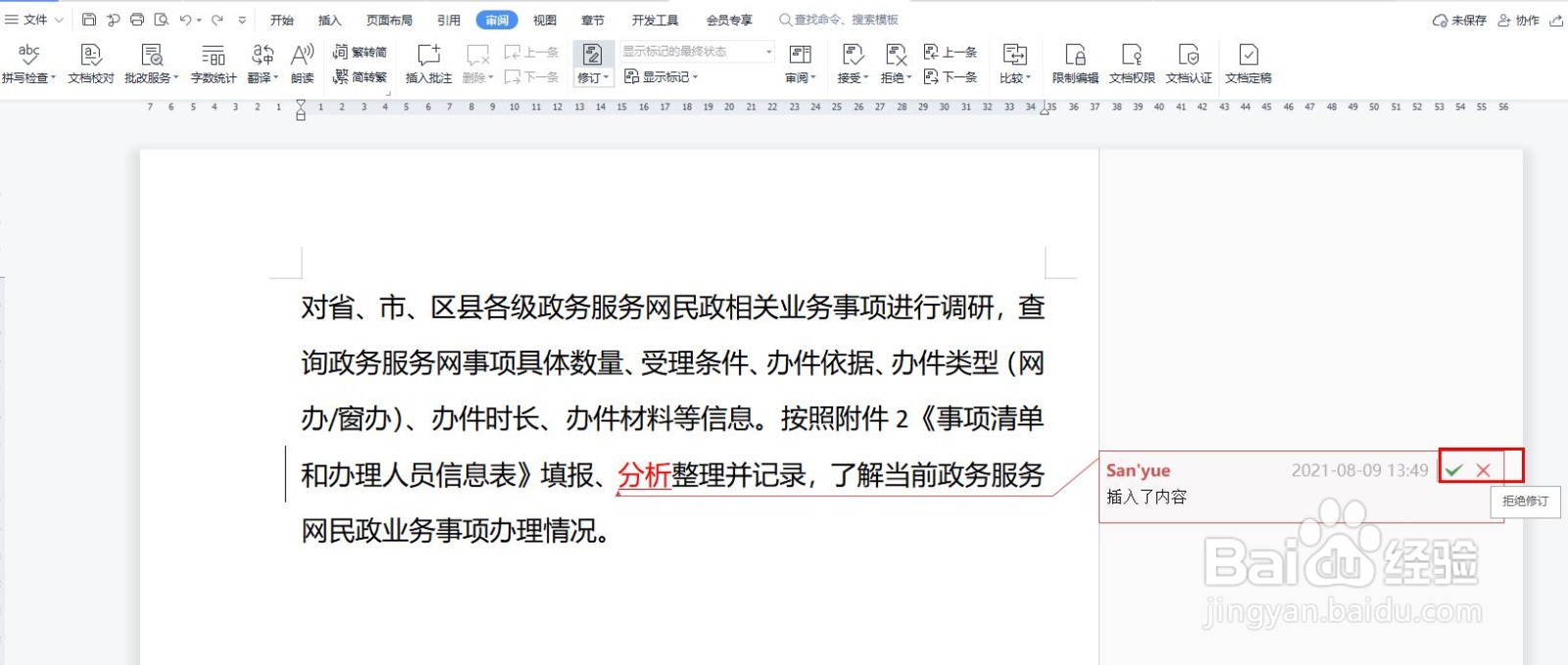
5、当我们点击批注框右侧的对勾标识,那么插入的批注内容自动插入文档且跟正文格式相同。
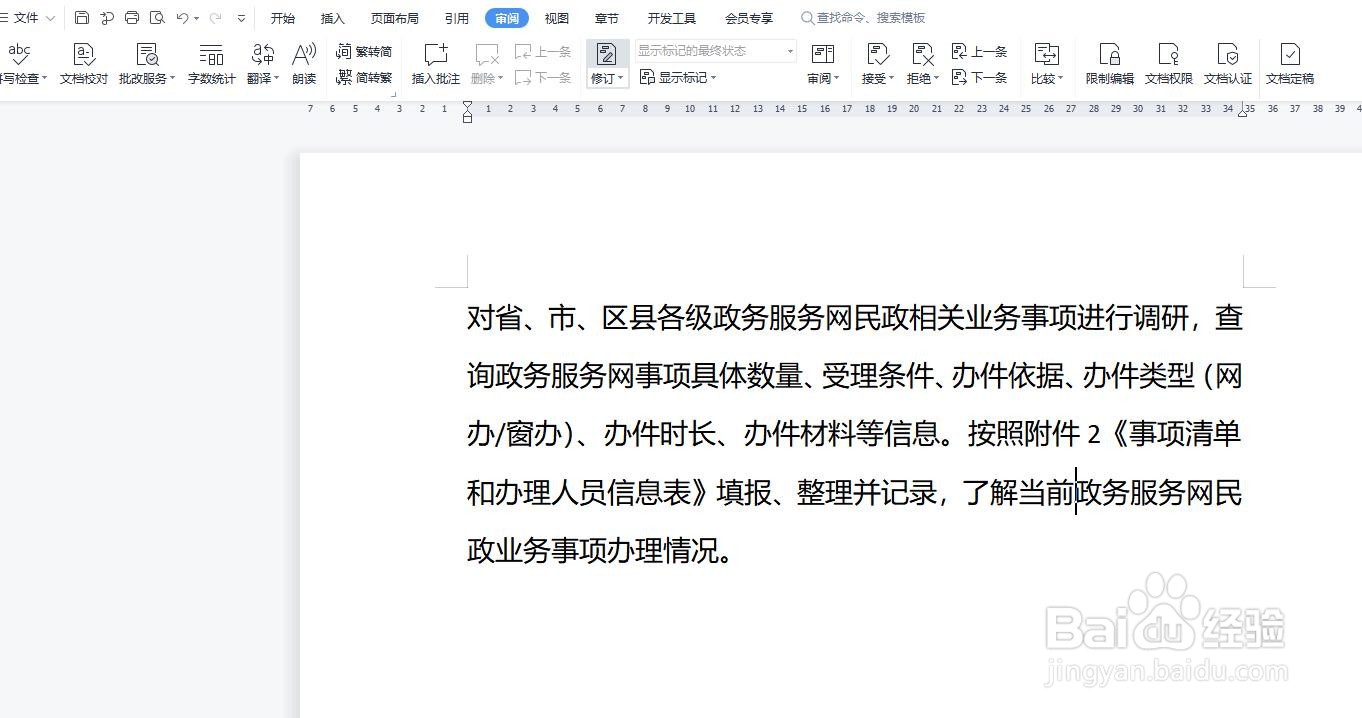
6、当一个文档中,批注内容较多时,我们也可以通过“审阅”下面的“接受”,选择全部接受,批注内容全部接受。
7、如批注内容你无法接受或者有异议,那么你也可以通过“审阅”下的“拒绝”全部拒绝掉,文档变成原文档。